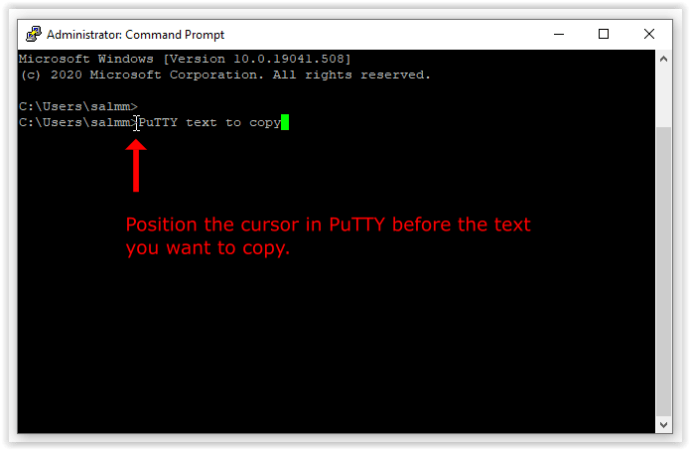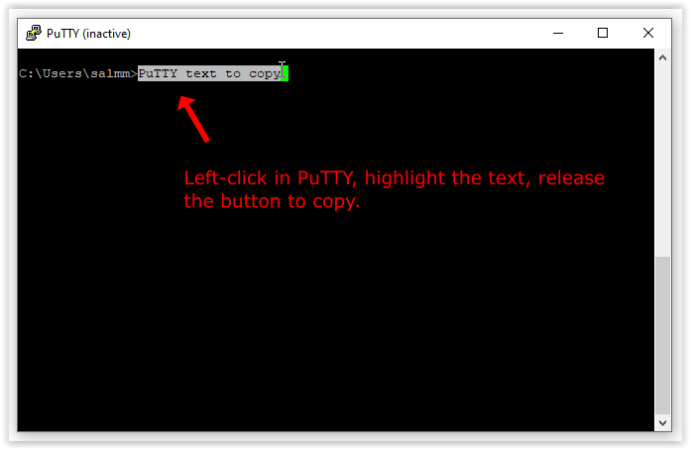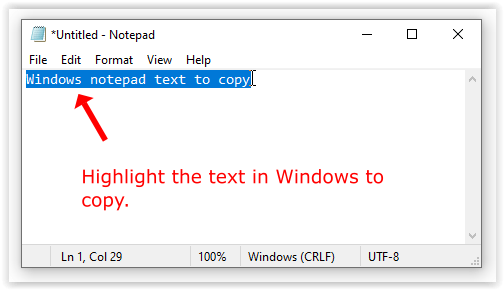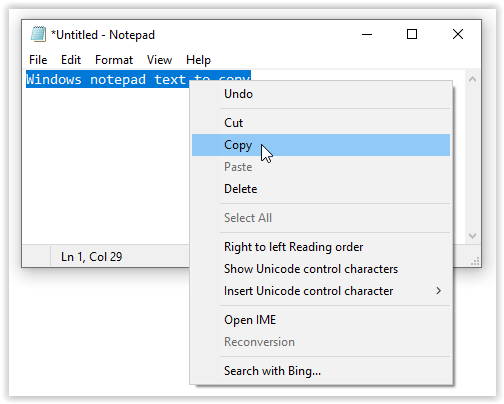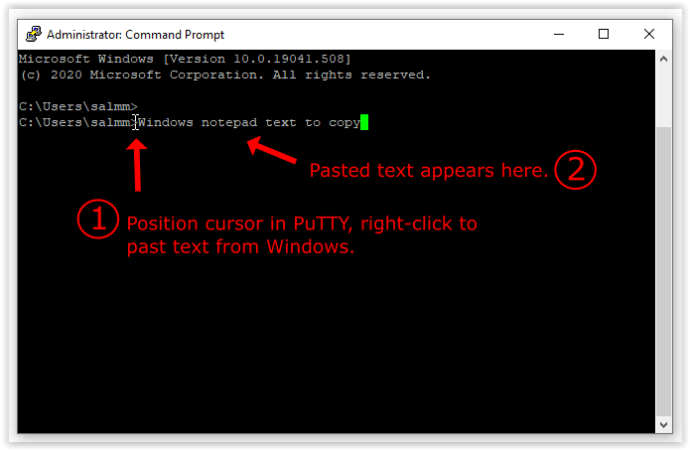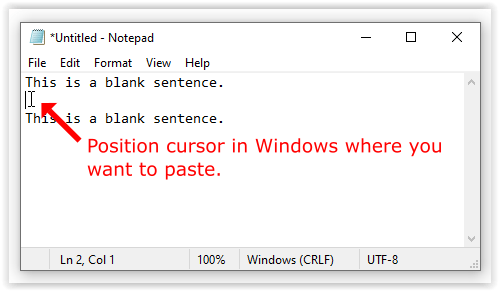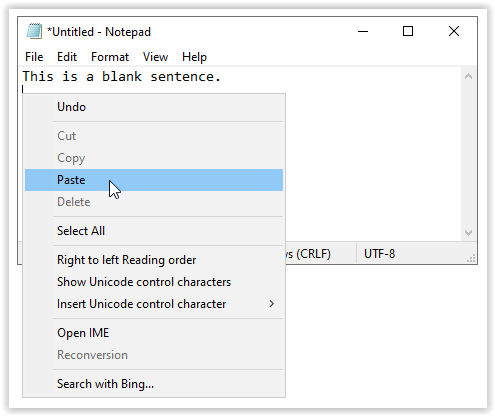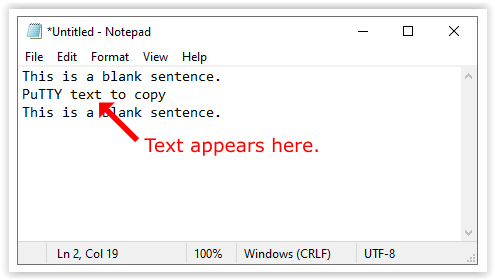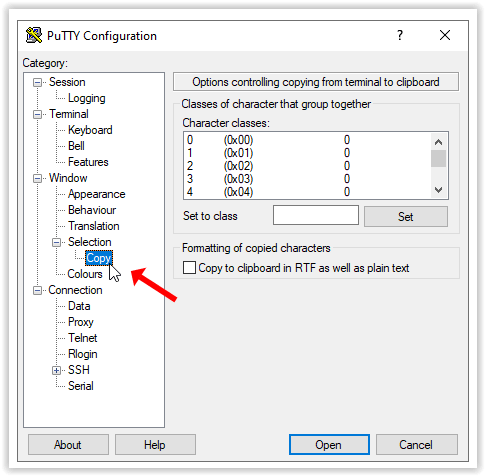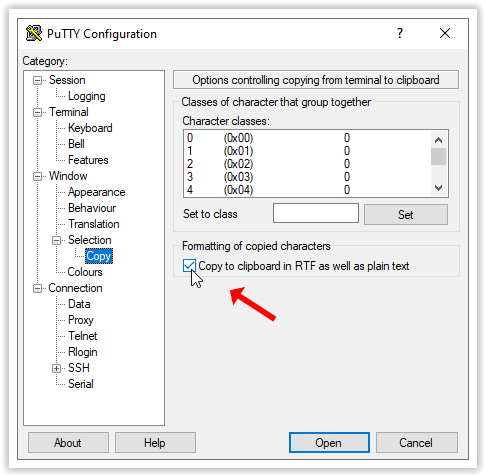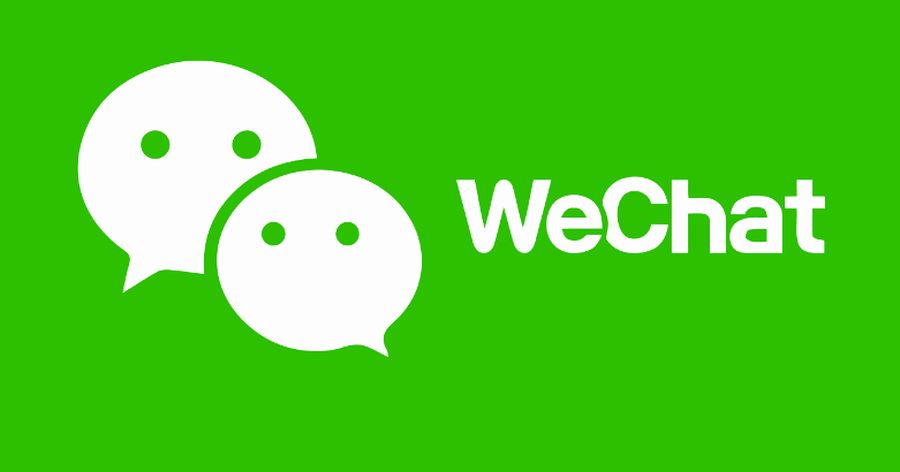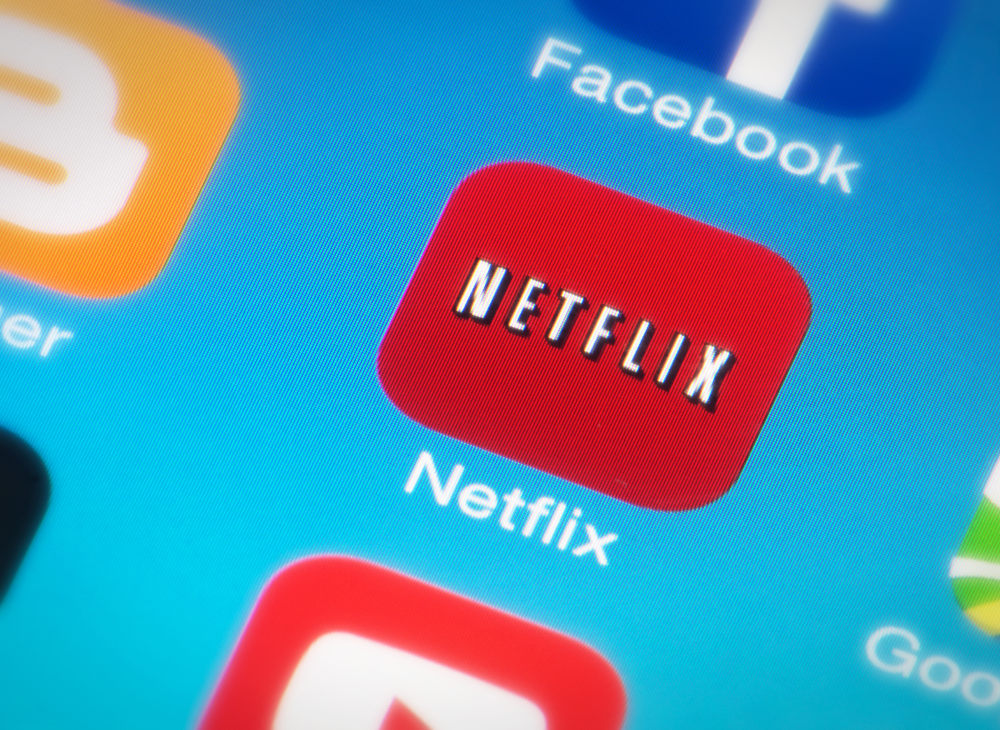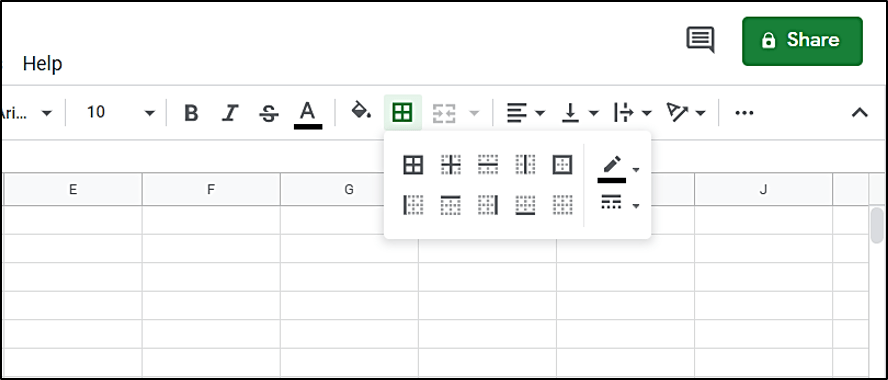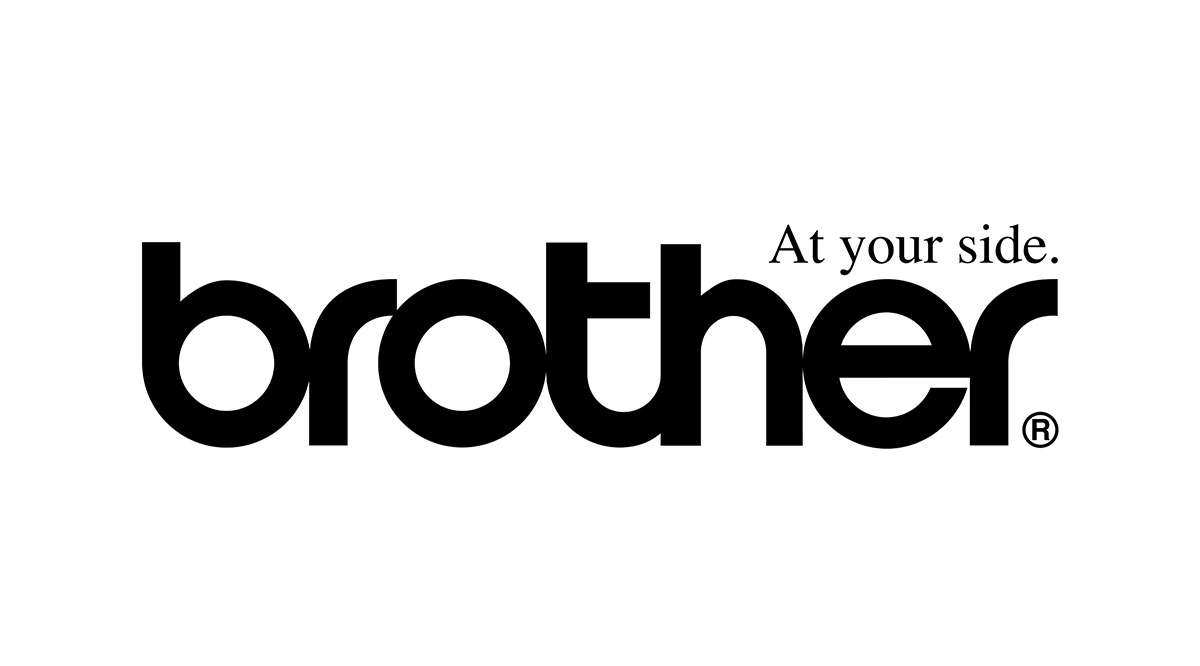Как скопировать и вставить в PuTTY
Многие пользователи PuTTY жалуются на невозможность копировать и вставлять команды оболочки в интерфейс приложения и из него. PuTTY поддерживает обе эти функции. Однако проблема заключается в том, что сам процесс копирования / вставки отличается от других приложений. Вот как использовать копирование и вставку в PuTTY.
Как скопировать текст в PuTTY
Если вы хотите скопировать текст в PuTTY, выполните следующие действия:
- Поместите курсор рядом с текстом, который хотите скопировать, и щелчок левой кнопкой мыши.
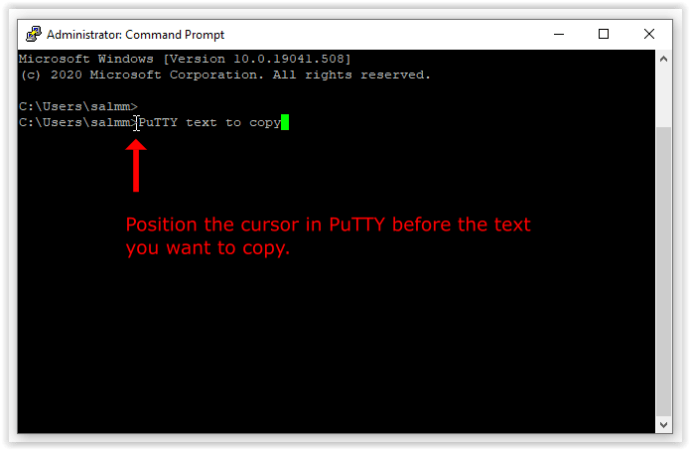
- Удерживая левую кнопку мыши, перетащите курсор по тексту, а затем отпустите кнопку мыши, чтобы скопировать.
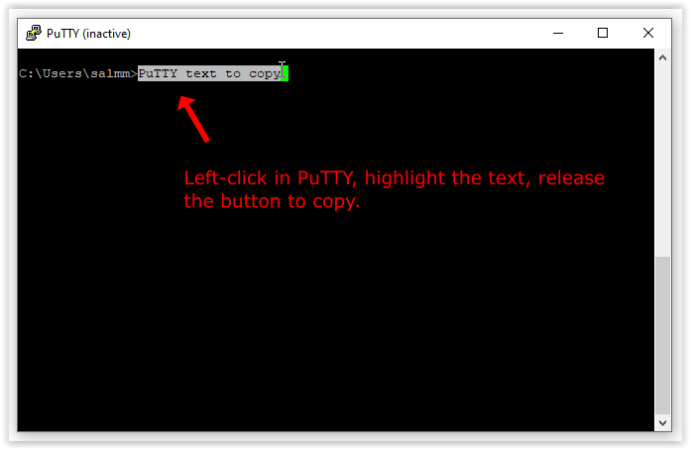
Если вы используете текстовый редактор, такой как Vi или Nano, для работы с документом, вы также можете использовать функции вырезания и вставки этих программ для достижения той же цели.

Как скопировать текст из Windows в PuTTY
Чтобы скопировать текст из Windows в PuTTY, выполните следующие действия:
- Выделите текст в Windows.
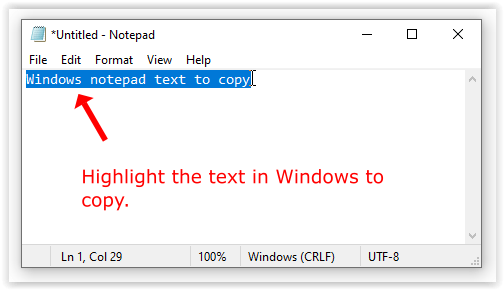
- Нажмите Ctrl + C или щелкните правой кнопкой мыши выделенный текст, а затем щелчок левой кнопкой мыши на Копировать в контекстном меню.
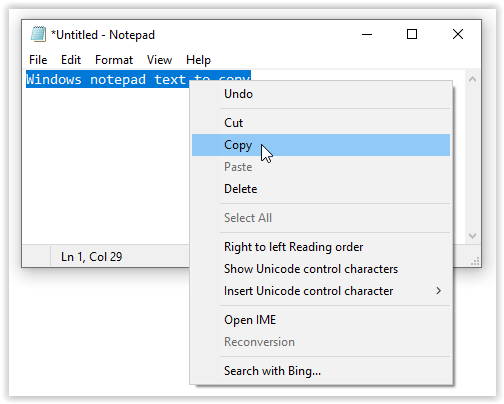
- Поместите курсор в PuTTY, куда вы хотите вставить скопированный текст из Windows, затем щелкните правой кнопкой мыши наклеить или нажать Shift + Insert.
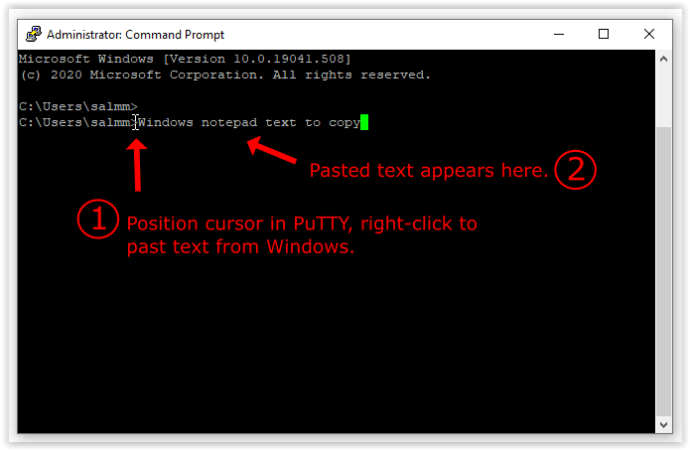
Как скопировать текст из PuTTY в Windows
Вот что нужно сделать, чтобы скопировать текст из Putty в буфер обмена Windows или программу.
- Щелчок левой кнопкой мыши внутри окна терминала PuTTY рядом с текстом, который вы хотите скопировать.
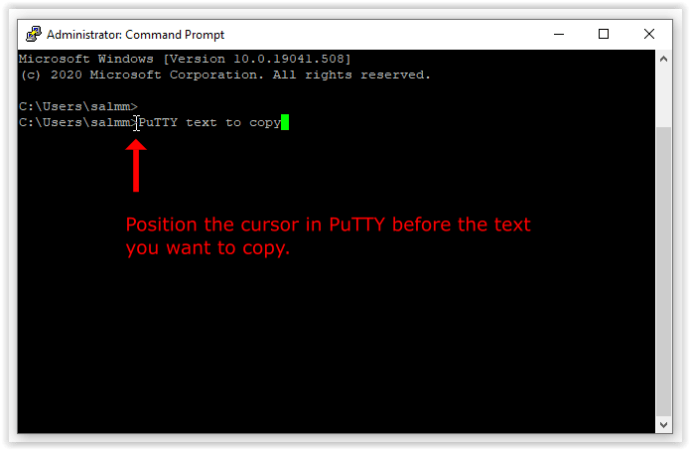
- Удерживая левую кнопку мыши, перетащите курсор по тексту, чтобы выделить его, затем отпустите кнопку, чтобы скопировать его.
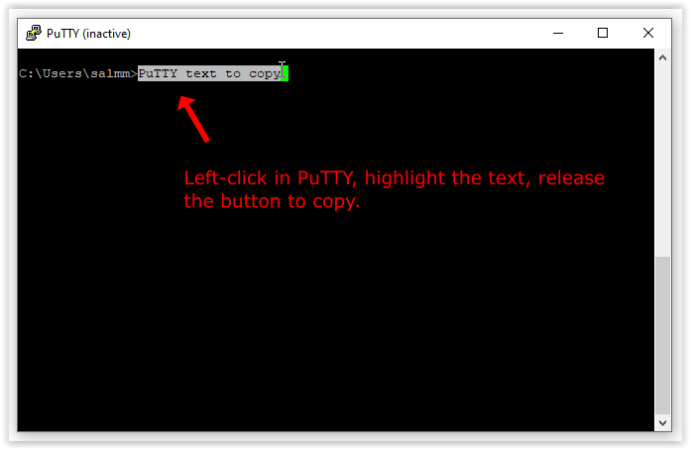
- Щелкните левой кнопкой мыши целевое приложение Windows, в которое будет выполняться вставка.
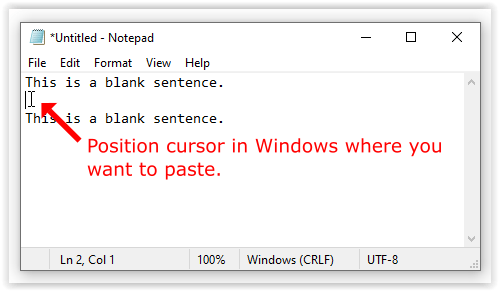
- Щелкните правой кнопкой мыши и выберите Вставить или нажмите Ctrl + V.
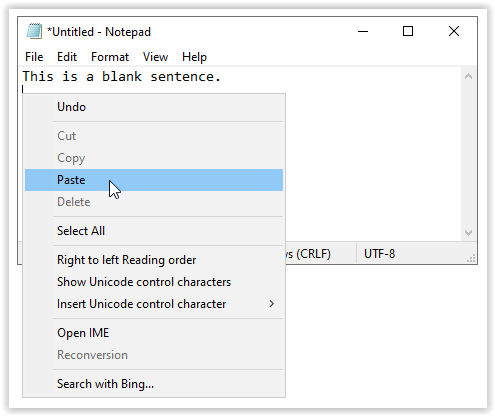
- Текст, скопированный из PuTTY, теперь отображается в Windows.
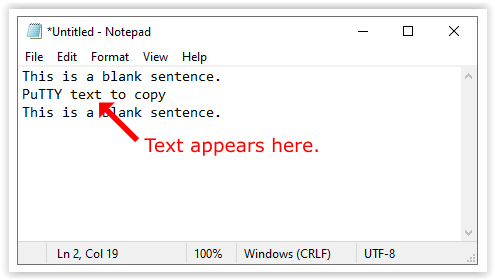
Настройка PuTTY для копирования в формате RTF
По умолчанию PuTTY не копирует информацию о форматировании, включенную в Rich Text Format, поскольку это может быть неудобно для пользователей. Чтобы включить эту функцию, сделайте следующее:
- Откройте приложение PuTTY, чтобы получить доступ к параметрам начальной конфигурации. Нажмите на Выделение> Копировать.
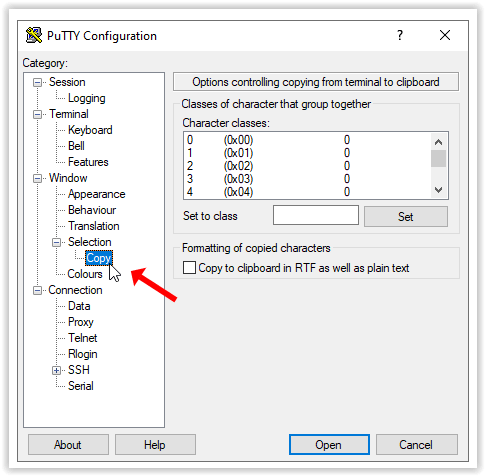
- Проверить Копировать в буфер обмена в RTF, а также в виде обычного текста коробка.
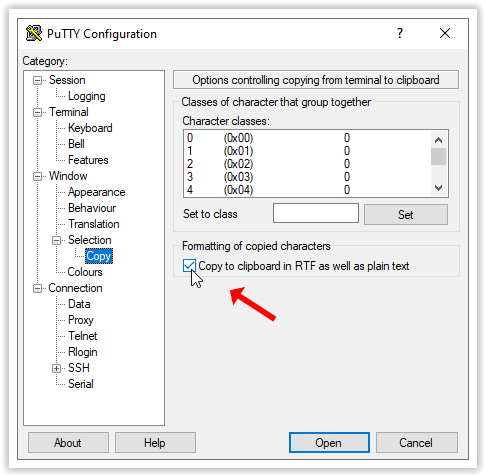
Это так просто, текст теперь копируется в формате RTF.
Полезные ярлыки при копировании из PuTTY
Чтобы скопировать все слово или последовательность слов, дважды щелкните левой кнопкой мыши перед перетаскиванием курсора, чтобы выделить то, что нужно скопировать.
Чтобы скопировать целые строки или последовательности строк, трижды щелкните левой кнопкой мыши перед перетаскиванием курсора.
FAQs

Что такое PuTTY?
PuTTY - это популярная клиентская программа, доступная для Windows, macOS, Unix и Unix-подобных систем, таких как Linux, которая предназначена для использования с сетевыми протоколами SSH, Rlogin и Telnet. Эти протоколы используются для безопасного запуска удаленных сеансов между компьютерами в незащищенной сети, что позволяет одному компьютеру управлять другим.
PuTTY был написан и по большей части все еще курируется британским программистом Саймоном Тэтхэмом и публикуется по схеме лицензирования MIT. Первая версия программы была выпущена для широкой публики в январе 1999 года, и в течение последних 20 лет она была одной из популярных утилит для администраторов Windows, ищущих программное обеспечение с открытым исходным кодом.
Как работает PuTTY?
PuTTY - это интерфейс для клиентской стороны удаленных сеансов. Он работает только в сеансе, в котором отображается информация, а не на машине, на которой запущен сеанс. Он действует так, как если бы вы сидели за компьютером, с которым общаетесь, и вводите текст непосредственно в его консоль командной строки.
Он предоставляет визуальный интерфейс, через который вы можете отдавать команды и получать ответы на другой компьютер в вашей сети в разных операционных системах.
Какие операционные системы могут использовать PuTTY?
PuTTY изначально был разработан для использования на платформах Windows и Unix, но был перенесен на операционные системы macOS и Linux. Обратите внимание, что Linux НЕ является Unix, а является производным от нее, поэтому она не упоминалась как изначально совместимая ОС. PuTTY также работает в эмуляторах xterm.
Поддерживает ли PuTTY функцию копирования / вставки Windows (Ctrl + C / Ctrl + V)?
Хотя этот клиентский терминал может быть полезен, он также может привести к путанице, так как ваши обычные клавиатурные команды копирования / вставки Windows не будут иметь той функции, которую вы ожидаете. Ctrl + C, например, не будет служить цели копирования чего-либо в буфер обмена. Фактически, во многих ситуациях он завершает любую команду, которая в настоящее время обрабатывается, что вряд ли идеально.
Вы знаете какие-либо другие способы копирования и вставки с помощью Putty? Оставьте комментарий ниже, чтобы поделиться своими знаниями.